Company of Heroes е стратегическа игра в реално време, разработена от Relic Entertainment. Играта се развива по време на Втората световна война и е пусната на Windows, OS X, iOS, Android и Linux. Ето как можете да играете Company of Heroes на вашия компютър с Linux.

Съдържание
Накарайте Company of Heroes да работи върху Linux
Company of Heroes не е родна игра за Linux, но работи доста добре на Linux, благодарение на Proton. За съжаление обаче Proton работи само с Linux версията на Steam.
Инсталирайте Steam
Инсталирането на Linux версията на Steam е доста лесно, благодарение на поддръжката на звездната платформа на Valve. Започнете, като стартирате терминален прозорец на работния плот (Ctrl + Alt + T или „Терминал“ в менюто на приложението).
След като прозорецът на терминала е отворен и готов за използване, инсталацията е готова да започне. Следвайте инструкциите за инсталиране по-долу, които съответстват на операционната система Linux, която използвате в момента.
Ubuntu
За да получите Steam в Ubuntu, ще трябва да изпълните следната команда apt install.
sudo apt install steam
Debian
Ако използвате Debian Linux, най-добрият начин да накарате Steam да работи е чрез пакета DEB за изтегляне. Използвайки командата wget по-долу, вземете най-новата версия на Steam от Valve.
wget https://steamcdn-a.akamaihd.net/client/installer/steam.deb
След като изтеглянето на пакета Steam DEB приключи, инсталацията може да започне. Като използвате командата dpkg по-долу, инсталирайте най-новата версия на Steam на Debian.
sudo dpkg -i steam.deb
С инсталирания пакет Steam DEB ще трябва да коригирате всички проблеми със зависимостта, които може да са възникнали. Използвайки командата apt-get install -f, коригирайте грешките.
sudo apt-get install -f
Arch Linux
Steam е на Arch Linux и ако сте потребител, можете да го инсталирате, стига да имате инсталирано и работещо софтуерно хранилище „multilib“.
За да активирате „mutlilib“, отворете файла /etc/pacman.conf в любимия си текстов редактор (като root). След като текстовият файл е отворен за редактиране, намерете секцията „multilib“ и премахнете символа # отпред, както и тези точно под него. След това затворете текстовия файл и го запазете.
След като запазите текстовия файл, използвайте командите по-долу, за да получите най-новата версия на Steam, работеща на вашия компютър.
sudo pacman -Syy
sudo pacman -S steam
Fedora/OpenSUSE
Както Fedora, така и OpenSUSE могат да стартират Steam чрез софтуерните хранилища, включени в операционната система, извън кутията. Въпреки това изданието на Flatpak на Steam работи много по-добре и вместо това предлагаме да следвате тези инструкции.
Flatpak
За да накарате Steam да работи чрез Flatpak, ще трябва да инсталирате средата за изпълнение на Flatpak и да конфигурирате магазина за приложения Flathub. За да накарате времето за изпълнение да работи на вашата система, моля, следвайте нашето ръководство по темата.
flatpak remote-add --if-not-exists flathub https://flathub.org/repo/flathub.flatpakrepo
С настроен магазин за приложения Flathub, използвайте командата по-долу, за да инсталирате Steam.
flatpak install flathub com.valvesoftware.Steam
Инсталирайте Company of Heroes на Linux
Сега, когато Steam е инсталиран на вашия компютър, стартирайте го и влезте в акаунта си в Steam, като използвате вашите потребителски идентификационни данни. След това следвайте инструкциите стъпка по стъпка по-долу, за да стартирате Company of Heroes.
Стъпка 1: Намерете бутона „Steam“ и щракнете върху него с мишката. След това щракнете върху бутона „Настройки“, за да получите достъп до прозореца за настройки на Steam.
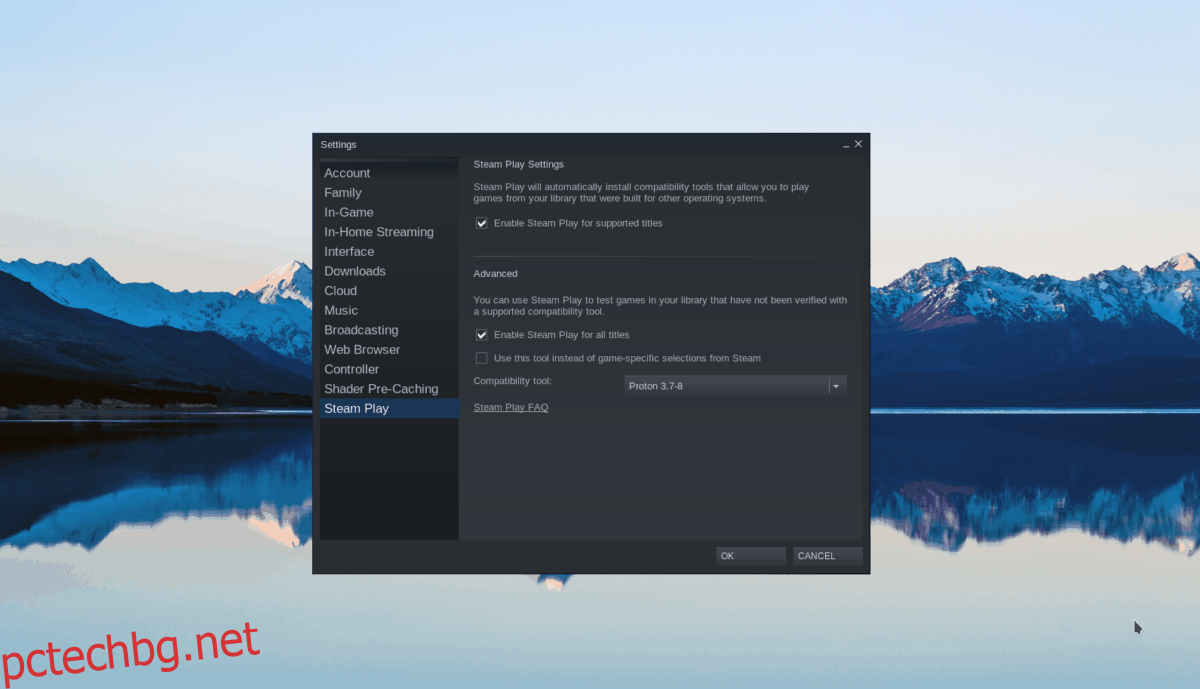
След като влезете в прозореца за настройки на Steam, намерете секцията „Steam Play“. След това поставете отметка в квадратчето „Активиране на Steam Play за поддържани заглавия“ и „Активиране на Steam Play за всички други заглавия“. Щракнете върху „OK“, за да запазите настройките.
Стъпка 2: Намерете бутона „Магазин“ и щракнете върху него с мишката, за да получите достъп до магазина на Steam. След като сте в магазина на Steam, намерете полето за търсене и кликнете върху него с мишката. След това въведете „Company of Heroes“.
Прегледайте резултатите от търсенето и кликнете върху „Company of Heroes“, за да получите достъп до страницата на магазина на играта.
Стъпка 3: На страницата на Steam на Company of Heroes намерете зеления бутон „Добавяне към библиотеката“ и щракнете върху него с мишката. Когато изберете този бутон, ще можете да закупите играта с вашия акаунт.
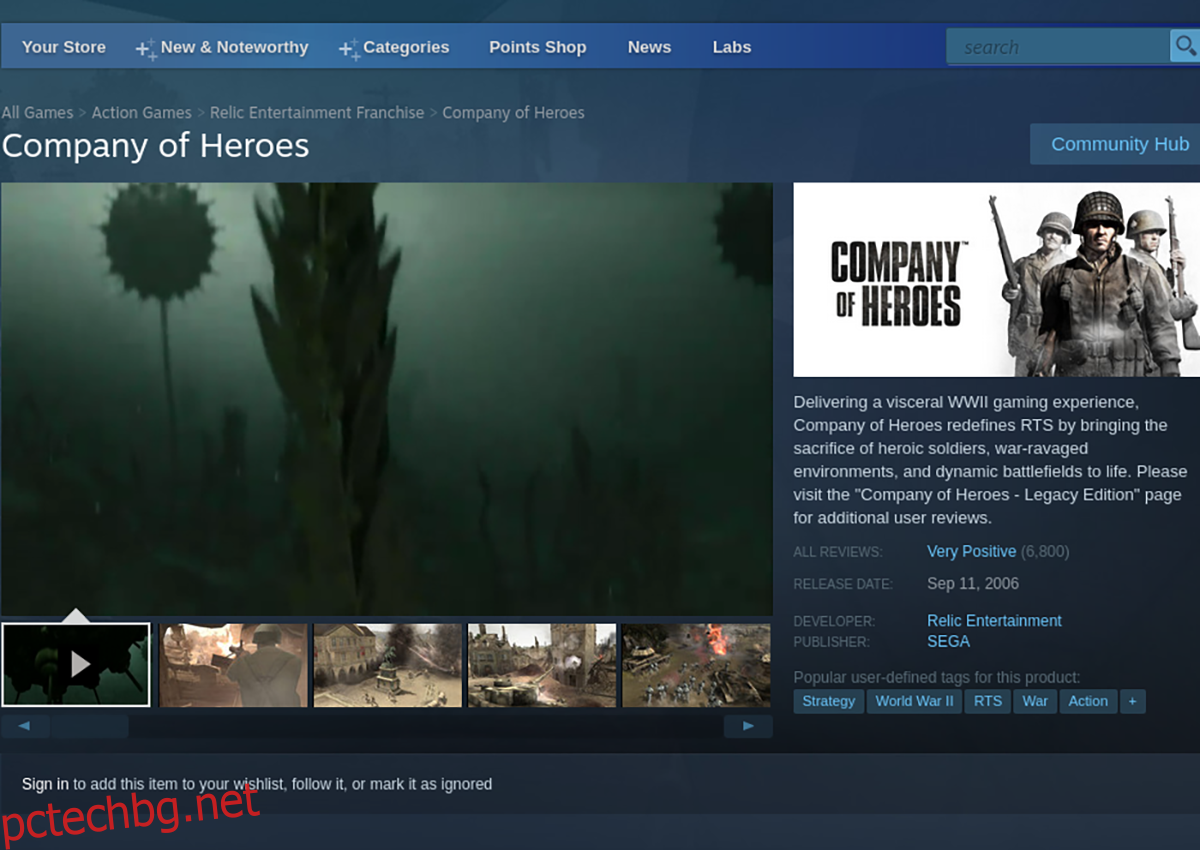
Стъпка 4: Намерете бутона „Библиотека“ в Steam и кликнете върху него, за да получите достъп до библиотеката си с игри. Оттам намерете „Company of Heroes“ във вашата библиотека и щракнете с десния бутон върху нея с мишката.
Вътре в менюто с десен бутон намерете текстовото поле „опции за стартиране“ и поставете следния код.
PROTON_NO_D3D10=1
Стъпка 5: С въведения код намерете синия бутон „ИНСТАЛИРАНЕ“ и щракнете върху него с мишката. Избирането на този бутон ще започне процеса на инсталиране.

Когато инсталационният процес приключи, Steam ще инсталира Company of Heroes. За да играете, намерете зеления бутон „PLAY“.

